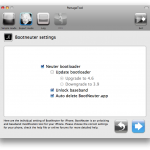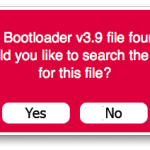Vaihe 1
Luo työpöydälle kansio, johon voit ladata 2 Bootneuteriin tarvittavaa käynnistyslataustiedostoa täältä: BL 3.9, BL 4.6, PwnageTool by täällä ja laiteohjelmisto 3.1.2 2G:lle täällä .
Tämä opetusohjelma on tarkoitettu vain Macin omistajille tai niille, jotka ovat asentaneet Mac OSX:n virtuaalikoneeseen. Windowsille ei ole vielä olemassa ohjelmaa, joka voisi tehdä tämän, mutta pidä peukkuja sn0wbreezelle. Mitä mukautettu ipsw tarkoittaa? Oppia täällä.
On parasta ladata laiteohjelmisto Firefoxilla, koska muut latausten hallintaohjelmat purtavat sen, mutta jos olet purkanut jotain muuta kuin Firefoxia ja laiteohjelmistossa on zip-laajennus ipsw:n sijaan, vaihda laajennus zip:stä ipsw:ksi.
Vaihe 2
Asenna kuva PwnageToolilla ja avaa sovellus.
Saat varoitusviestin, jatka painamalla OK.
Vaihe 3
Valitse asiantuntijatila valikkoriviltä.
Vaihe 4
Valitse iPhone-versio, jolle teet ipsw:n.
Vaihe 5
Paina Jatka, niin sinua pyydetään etsimään tietokoneelta paikkaa, josta latasit Applen laiteohjelmiston. Paina selauspainiketta ja siirry asianomaiseen hakemistoon. On mahdollista, että laiteohjelmisto löydetään automaattisesti, jos kopioit sovelluksen kansioon, josta latasit laiteohjelmiston.
Valitse laiteohjelmisto ja paina sitten jatka.
Vaihe 6
Tulet valikon eteen, jossa on 6 vaihtoehtoa, jotka antavat sinulle mahdollisuuden mukauttaa laiteohjelmistoa sen käynnistämiseksi. Yleinen-vaihtoehto antaa sinulle mahdollisuuden määrittää koon, jonka haluat varata järjestelmäosiolle (se, johon sovellukset asennetaan, Cydiasta, teemat jne.). Valitse Aktivoi puhelin ja Ota kantataajuuspäivitys käyttöön ja napsauta sitten sinistä nuolta.
Sinut tuodaan Bootneuterin asetusvalikkoon. Valitse Neuter bootloader, Unlock baseband ja Auto-Delete Bootneuter. Ei ole ehdottoman välttämätöntä päivittää käynnistyslataimen versioon 4.6, mutta jos haluat tehdä niin, voit myös valita tämän vaihtoehdon.
Cydia-asetukset-vaihtoehto antaa sinulle mahdollisuuden ladata sovelluksia Cydiasta ja lisätä ne laiteohjelmistoon, joka asennetaan automaattisesti palautusprosessin aikana. Napsauta Lataa paketit -välilehteä, kaksoisnapsauta haluttuja sovelluksia ladataksesi ne, valitse ladatut ja jatka painamalla sinistä painiketta.
Sinut tuodaan ikkunaan, jossa vain valitut sovellukset näkyvät. Jatka painamalla sinistä painiketta.
Näkyviin tulee valikko, jossa näkyvät Cydia ja Icy, jos haluat asentaa vain yhden niistä, riittää, että jätät haluamasi sovelluksen valituksi.
Custom Logos Settings -vaihtoehto antaa sinulle mahdollisuuden vaihtaa käynnistyslogoja. Paina Selaa valitaksesi kuvat tietokoneeltasi, mutta ne eivät saa olla suurempia kuin 320×480.
Jatka painamalla sinistä painiketta.
Vaihe 7
Pääset optunin aloitussivulle. Aloita prosessi painamalla rakentamispainiketta ja sitten sinistä painiketta jatkaaksesi.
Vaihe 8
Jos teet tämän ensimmäistä kertaa, sinua pyydetään lataamaan ladatut käynnistyslataustiedostot. Ensin avautuu ikkuna, jossa kysytään, haluatko etsiä tiedostoja verkosta, paina Ei.
Näyttöön tulee toinen ikkuna, jossa sinua pyydetään ilmoittamaan sijainti, johon olet tallentanut tiedoston 2-käynnistyslataimella, valitse Kyllä ja ilmoita sijainti, johon olet tallentanut .bin-tiedoston ja paina sitten Avaa.
Prosessi on sama, jos päätit ladata 4.6-käynnistyslataimeen
Vaihe 9
Kun olet ilmoittanut käynnistyslataimen sijainnin, sinua pyydetään valitsemaan sijainti, johon mukautettu ipsw tallennetaan, valitse se, napsauta ja napsauta Tallenna aloittaaksesi prosessin. Prosessi voi kestää jopa 10 minuuttia tai enemmän tietokoneestasi riippuen.
Sinua pyydetään antamaan käyttäjätunnus ja järjestelmän salasana, jotka sinun on määritettävä jatkaaksesi prosessia.
Saat varoitusviestin, jossa sinulta kysytään, onko iPhone koskaan murtunut. On parasta painaa Ei tehokkaan palautuksen saamiseksi.
Vaihe 10
Kun PwnageTool on lopettanut mukautetun ipsw:n luomisen, se pyytää sinua sammuttamaan puhelimen. VAROITUS! Puhelimen on oltava kytkettynä tietokoneeseen jatkaaksesi prosessia.
Vaihe 2
Sinun on syötettävä puhelin DFU-tilaan. Tätä varten sinulla on opetusohjelma täällä tai voit seurata PwnageToolin antamia ohjeita.
Jos prosessi epäonnistuu, sinua tervehditään alla olevan kaltaisella viestillä. Sinun täytyy nyt painaa Kyllä, irrota USB-kaapeli puhelimesta, sulje se, avaa se uudelleen, kytke se uudelleen USB-liitäntään ja valmistaudu tekemään prosessi uudelleen.
Jos onnistut syöttämään puhelimen DFU-tilassa, seuraavanlainen viesti tulee näkyviin:
Jos iTunes on auki, seuraava viesti tulee näkyviin. Jos et ole vielä avannut iTunesia, voit tehdä sen.
Vaihe 3
Paina samanaikaisesti Alt/Option-näppäintä valitaksesi luotu mukautettu ipsw ja aloittaaksesi palautusprosessin.
Kun asennus on valmis, puhelin käynnistyy uudelleen. Bootneuter-sovellus avautuu automaattisesti ja lukituksen avausprosessi alkaa. Prosessin tulisi kestää enintään 5 minuuttia, jonka jälkeen puhelin käynnistyy uudelleen.
ONNITTELUT! Puhelimesi on rikki. Jos sinulla on muita kysymyksiä tai ongelmia, voit kysyä minulta tukisivulla täällä.